许多网友向小编反映不知道怎么使用PrimoCache Desktop Edition?哪里有PrimoCache Desktop Edition的使用教程?今天极速小编为大家提供一个使用教程,希望对大家有帮助!首先我们下载PrimoCache Desktop Edition(下载地址:http://www.jisuxz.com/down/59001.html),下载解压后按步骤打开。
安装软件后双击PrimoCache Desktop Edition桌面快捷方式打开软件:

PrimoCache Desktop Edition是一款电脑缓存管理工具。使用PrimoCache Desktop Edition可以将硬盘中的空闲磁盘空间转换成缓存,提升电脑系统的读写速度;
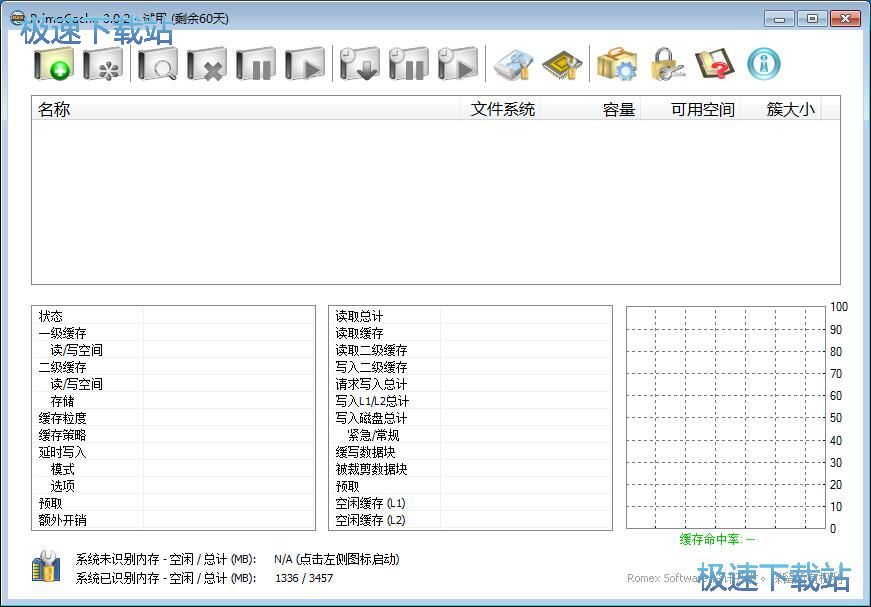
极速小编这一次就给大家演示一下怎么使用PrimoCache Desktop Edition添加缓存。点击PrimoCache Desktop Edition顶部工具栏中的[新建缓存任务];
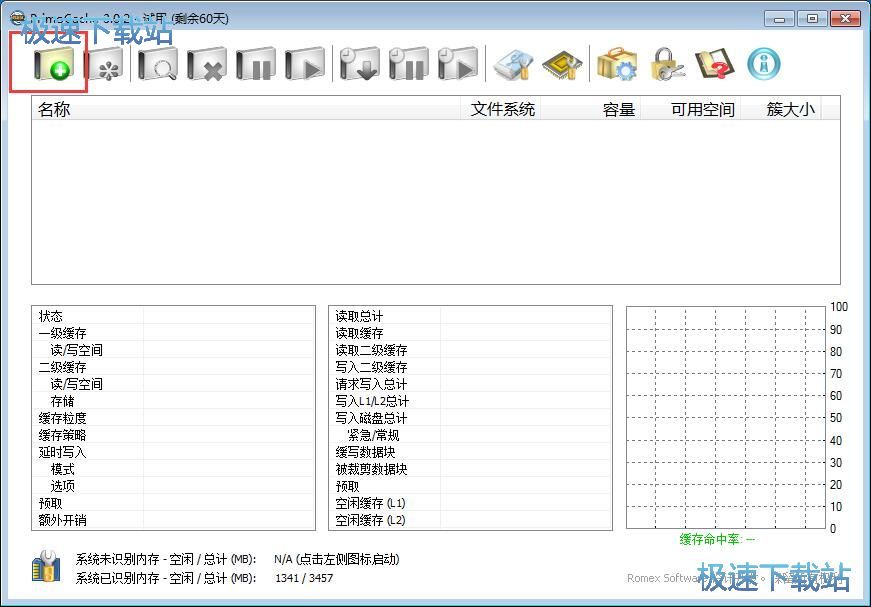
在新建缓存任务窗口中,我们可以选择要被缓存的磁盘分区,比较多可以同时选择16个分区。点击[下一步]继续新建任务进程;
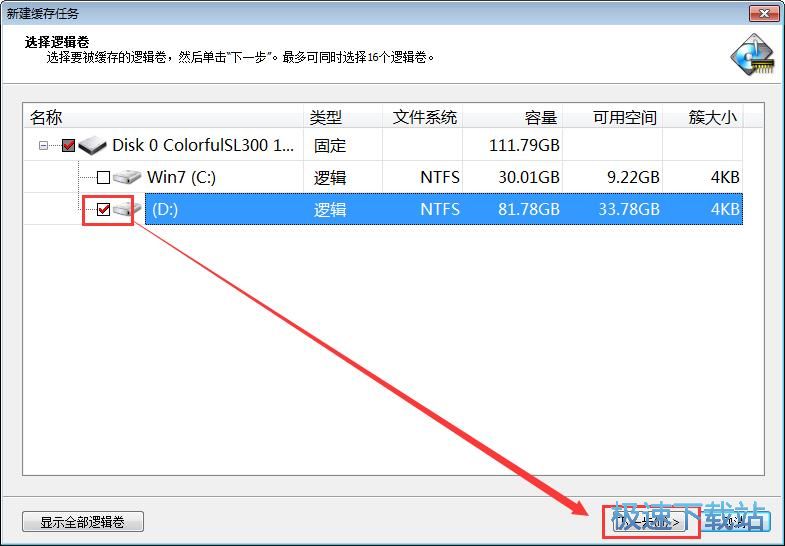
接下来我们需要选择缓存任务的配置,我们可以选择提升读性能、提升写性能、提升读写性能或者导入配置文件进行设置。极速小编选择了[提升读写性能]。点击[下一步]继续新建任务进程;
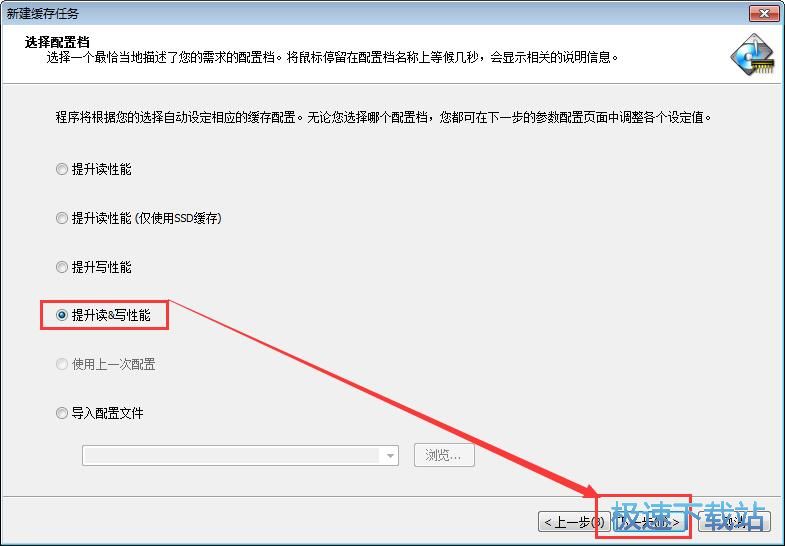
接下来我们需要配置缓存参数。设置完成之后点击[启动]就可以启动虚拟缓存;
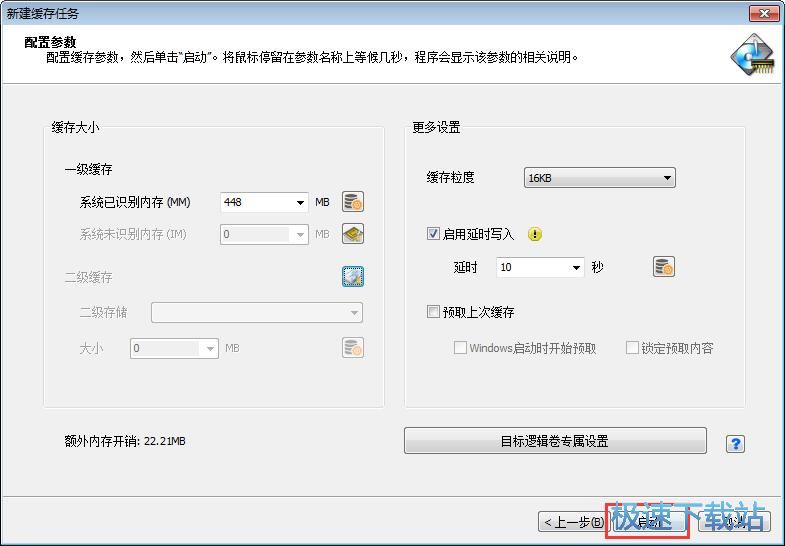
缓存任务创建完成,这时候我们回到PrimoCache Desktop Edition主界面中就可以查看缓存任务了。
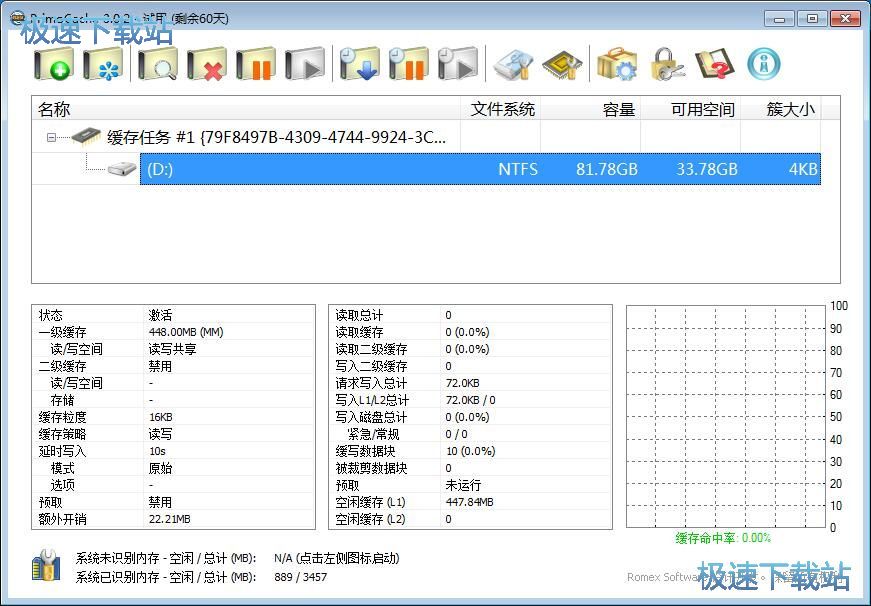
PrimoCache Desktop Edition的使用方法就讲解到这里,希望对你们有帮助,感谢你对极速下载站的支持!